Report
Un report relativo alle operazioni può includere qualsiasi insieme di widget della dashboard. Tutti i widget mostrano le informazioni di riepilogo per l'intera azienda.
A seconda del tipo di widget, il report include i dati relativi a un intervallo di tempo o al momento in cui il report è stato esplorato o generato. Vedere Dati inseriti nel report in base al tipo di widget.
Tutti i widget cronologici mostrano i dati per lo stesso intervallo di tempo. È possibile modificare questo intervallo nelle impostazioni del report.
È possibile utilizzare i report predefiniti o crearne uno personalizzato.
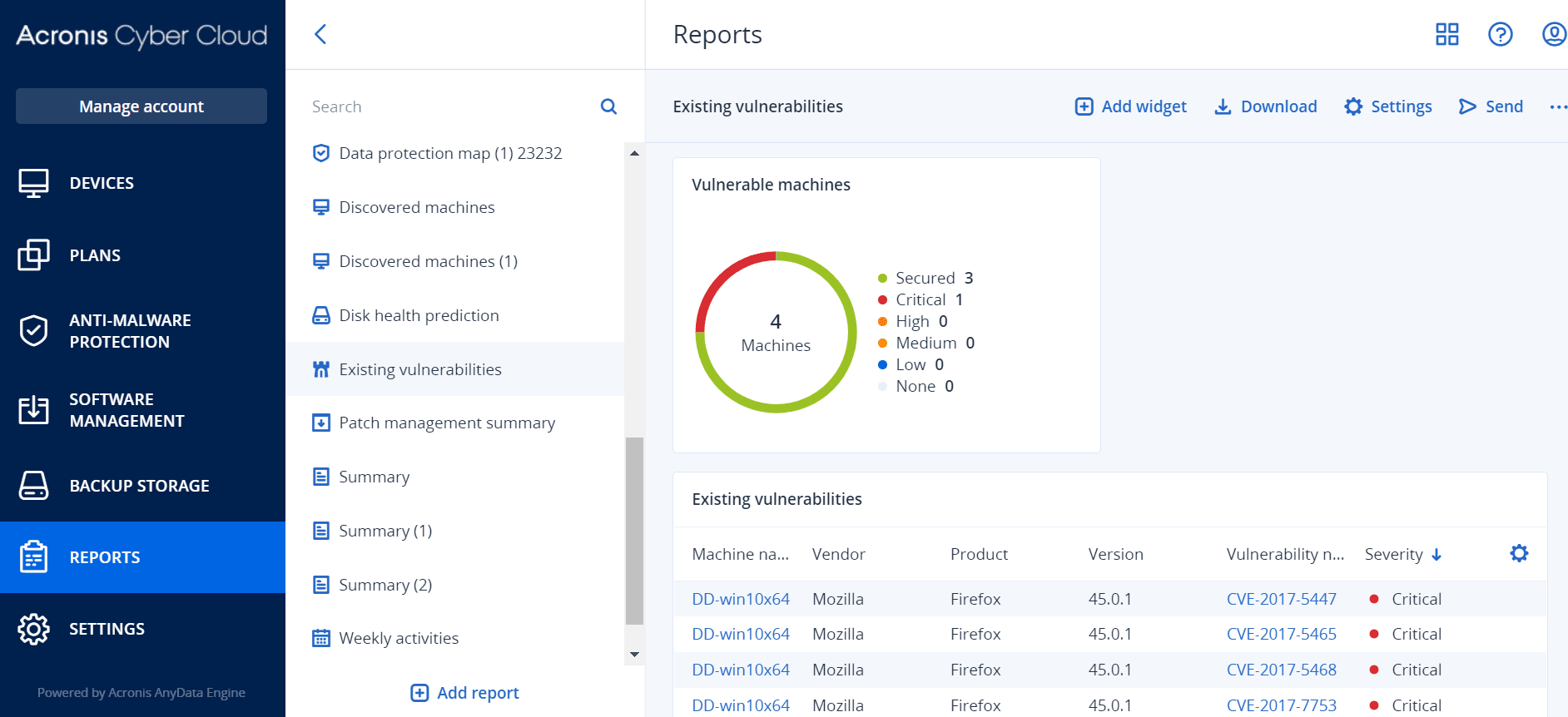
Il gruppo di report predefiniti dipende dall'edizione del servizio Cyber Protection in uso. I report predefiniti sono elencati di seguito:
| Nome report | Descrizione |
|---|---|
| #CyberFit Score per sistema | Mostra il #CyberFit Score, basato sulla valutazione delle metriche di sicurezza e delle configurazioni per ogni sistema, nonché i miglioramenti consigliati. |
| Avvisi | Mostra gli avvisi generati durante un periodo di tempo specificato. |
| Informazioni sulla scansione del backup | Mostra informazioni dettagliate sulle minacce individuate nei backup. |
| Attività giornaliere | Mostra informazioni di riepilogo sulle attività eseguite durante un periodo di tempo specificato. |
| Mappa di protezione dati | Mostra informazioni dettagliate su numero, dimensione, posizione, stato della protezione di tutti i file importanti sui sistemi. |
| Minacce rilevate | Mostra informazioni relative ai sistemi interessati per numero di minacce bloccate e di sistemi integri e vulnerabili. |
| Macchine individuate | Mostra tutti i sistemi individuati nella rete dell'organizzazione. |
| Previsione dell'integrità del disco | Mostra le previsioni circa i guasti di HDD/SSD e lo stato attuale dei dischi. |
| Vulnerabilità esistenti | Mostra le vulnerabilità esistenti per i sistemi operativi e le applicazioni dell'organizzazione. Visualizza inoltre le informazioni sui sistemi interessati nella rete per ogni prodotto in elenco. |
| Inventario software | Mostra informazioni dettagliate sul software installato nei dispositivi dell'organizzazione. |
| Inventario hardware | Mostra informazioni dettagliate sull'hardware disponibile nei dispositivi dell'organizzazione. |
| Riepilogo di gestione patch | Mostra il numero di patch mancanti, patch installate e patch applicabili. È possibile esplorare i report per ottenere le informazioni sulle patch installate e/o mancanti e ulteriori dettagli su tutti i sistemi. |
| Riepilogo | Mostra informazioni di riepilogo sui dispositivi protetti per un periodo di tempo specificato. |
| Attività settimanali | Mostra informazioni di riepilogo sulle attività eseguite durante un periodo di tempo specificato. |
Per visualizzare un report, fare clic sul relativo nome.
Per accedere alle operazioni in un report, fare clic sull'icona dei puntini di sospensione nella riga del report. Le stesse operazioni sono disponibili anche all'interno del report.
Aggiunta di un report
- Fare clic su Aggiungi report.
-
Eseguire una delle seguenti operazioni:
- Per aggiungere un report predefinito, fare clic sul relativo nome.
- Per aggiungere un report personalizzato, fare clic su Personalizzato, quindi sul nome del report (i nomi assegnati per impostazione predefinita vengono visualizzati come Personalizzato(1)), e quindi aggiungere i widget al report.
- [Facoltativo] Trascinare e rilasciare i widget per riorganizzarli.
- [Facoltativo] Modificare il report come descritto di seguito.
Modifica di un report
Per modificare un report, selezionare il relativo nome e quindi fare clic su Impostazioni. Quando si modifica un report, è possibile:
- Rinominare il report
- Modificare l'intervallo di tempo di tutti i widget inclusi nel report
- Pianificare l'invio del report tramite e-mail in formato .pdf e/o .xlsx
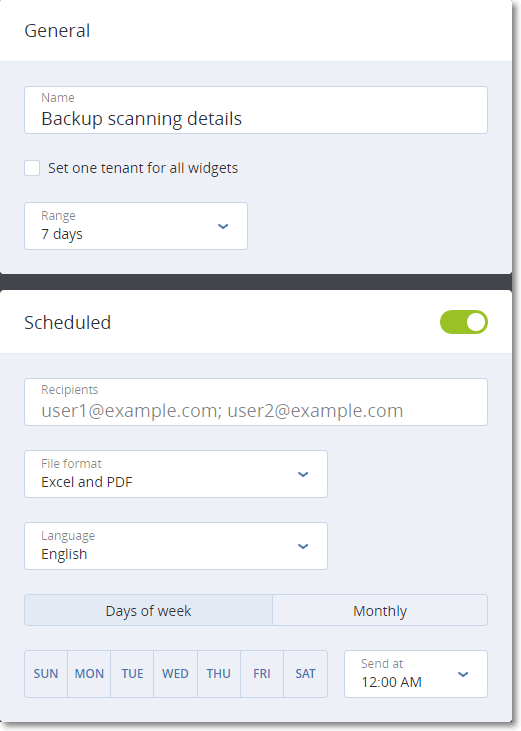
Pianificazione di un report
- Fare clic sul nome del report, quindi su Impostazioni.
- Attivare il commutatore Pianificato.
- Specificare gli indirizzi e-mail dei destinatari.
- Selezionare il formato del report: .pdf, .xlsx o entrambi.
- Selezionare i giorni e l'ora in cui il report verrà inviato.
- Fare clic su Salva nell'angolo in alto a destra.
Il numero massimo di elementi esportati in un file con estensione .pdf è 1.000, con estensione .xlsx è 10.000.
Esportazione e importazione della struttura del report
È possibile esportare e importare la struttura del report (l'insieme di widget e le impostazioni del report) in e da un file .json.
Per esportare la struttura del report, selezionare il nome del report, quindi fare clic sull'icona dei puntini di sospensione nell'angolo in alto a destra e quindi su Esporta.
Per importare la struttura del report, selezionare Aggiungi report, quindi fare clic su Importa.
Download di un report
Per eseguire il download di un report, fare clic su Scarica e selezionare i formati richiesti:
- Excel e PDF
- Excel
Dumping dei dati del report
È possibile inviare un dump dei dati del report in un file .csv tramite e-mail. Il dump include tutti i dati del report (senza filtri) per un intervallo di tempo personalizzato. Gli indicatori data e ora nei report CSV sono indicati nel formato UTC mentre nei report Excel e PDF sono indicati nel fuso orario del sistema in uso.
Il software genera il dump dei dati al volo. Se si specifica un periodo prolungato, questa azione potrebbe richiedere molto tempo.
Per effettuare il dumping dei dati del report
- Fare clic sul nome del report.
- Fare clic sull'icona dei puntini di sospensione nell'angolo superiore destro, quindi fare clic su Dump dati.
- Specificare gli indirizzi e-mail dei destinatari.
- In Intervallo di tempo specificare l'intervallo di tempo.
- Fare clic su Invia.
Il numero massimo di elementi esportati in un file con estensione .csv è 150.000.